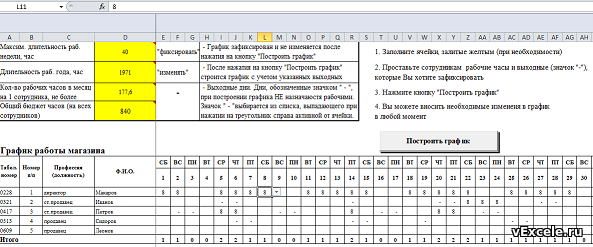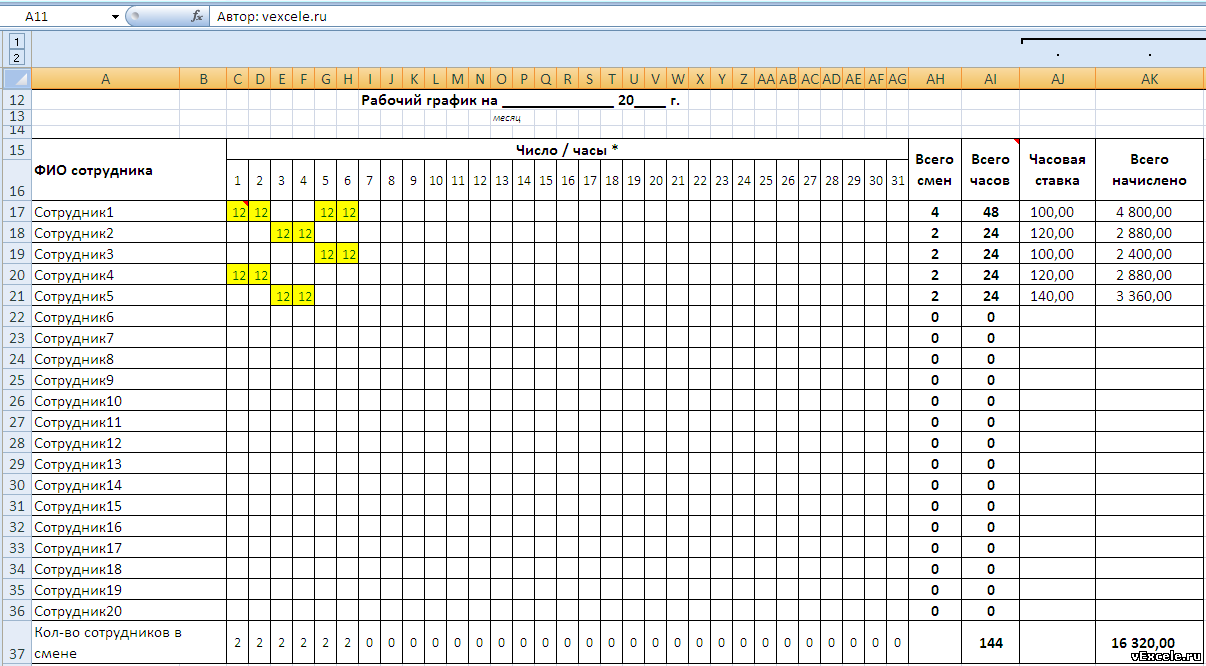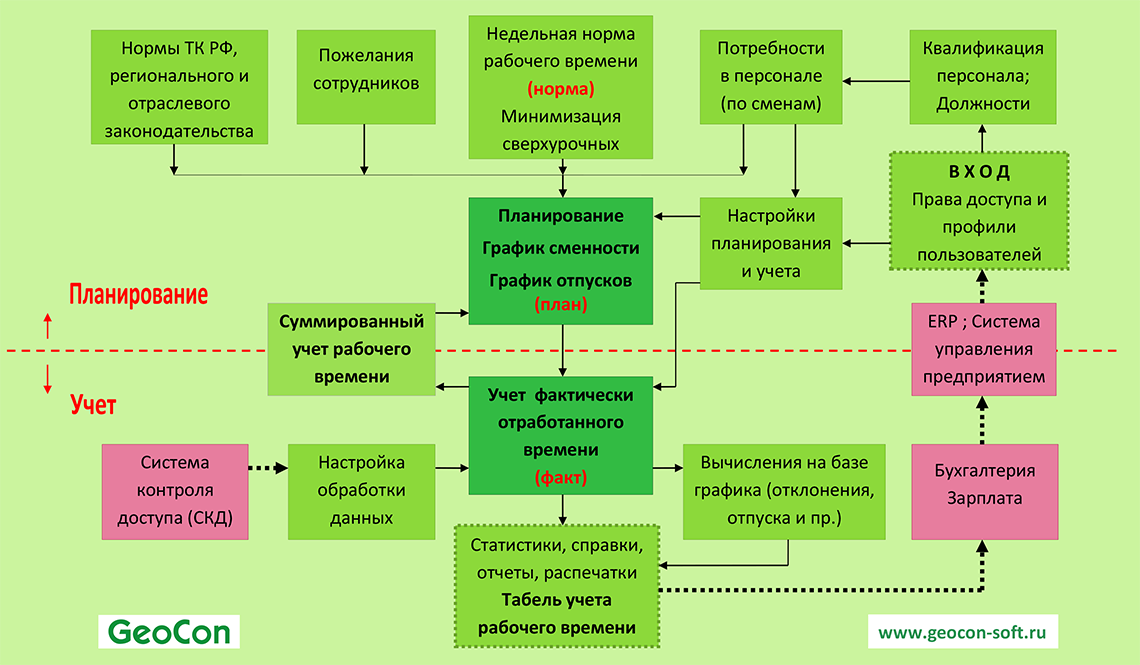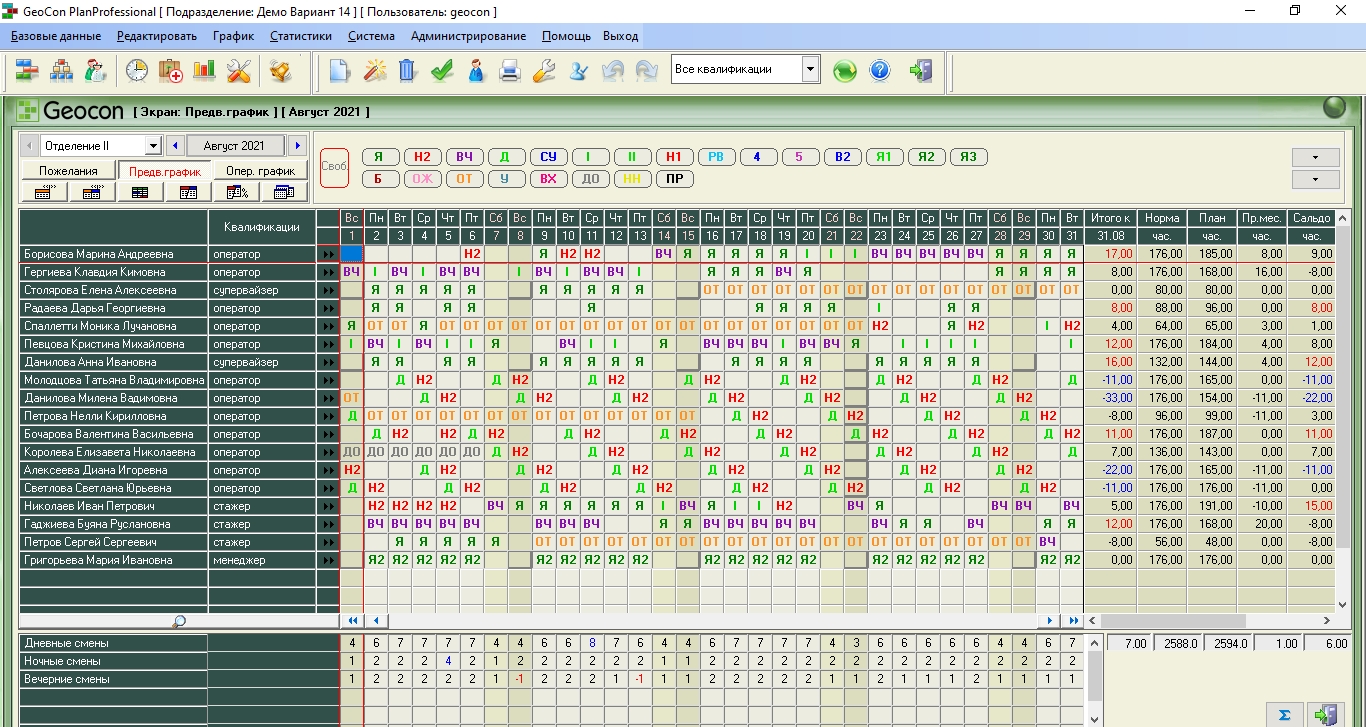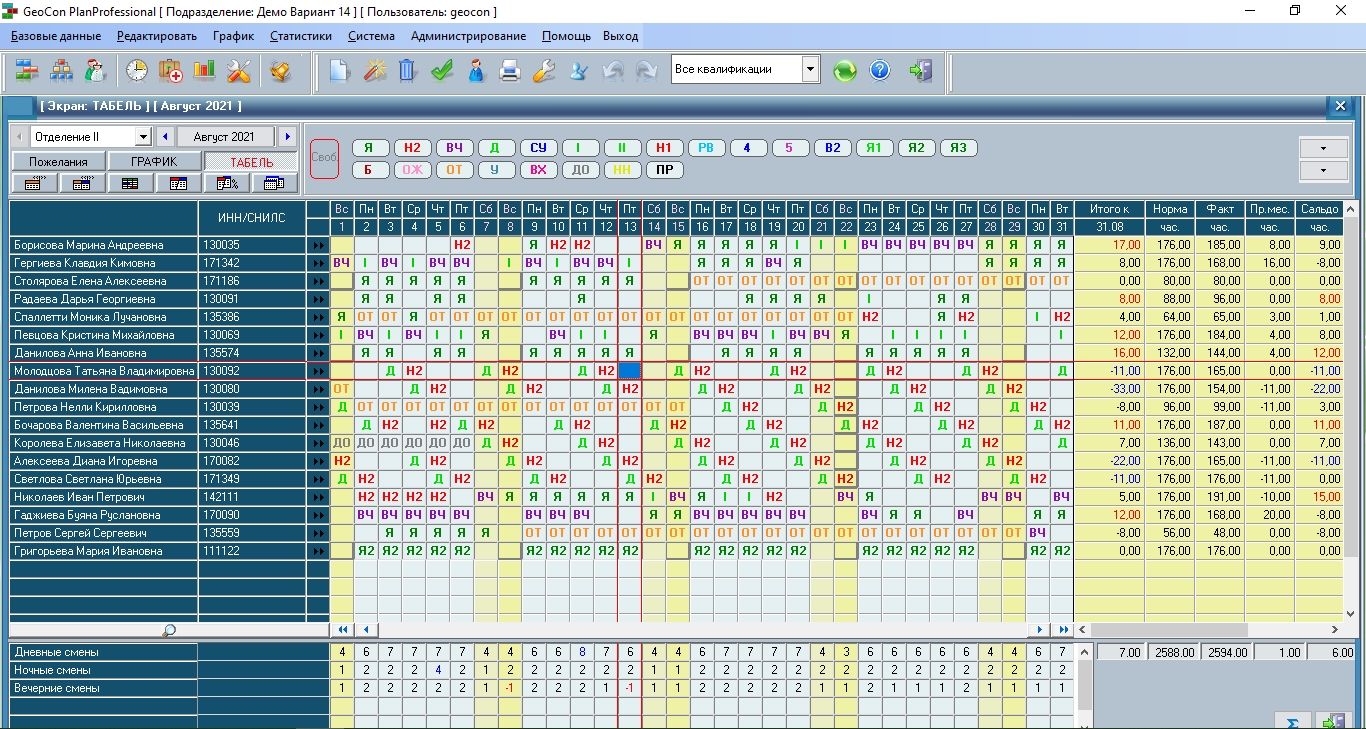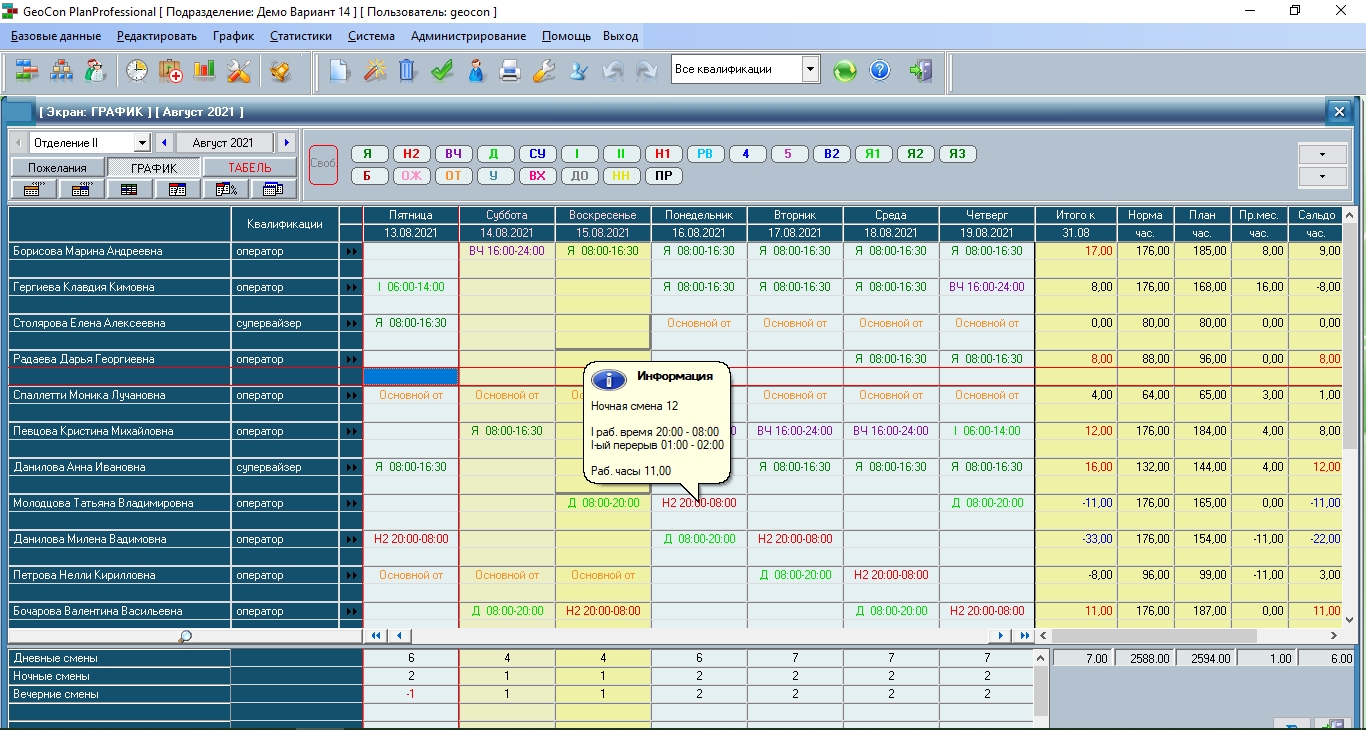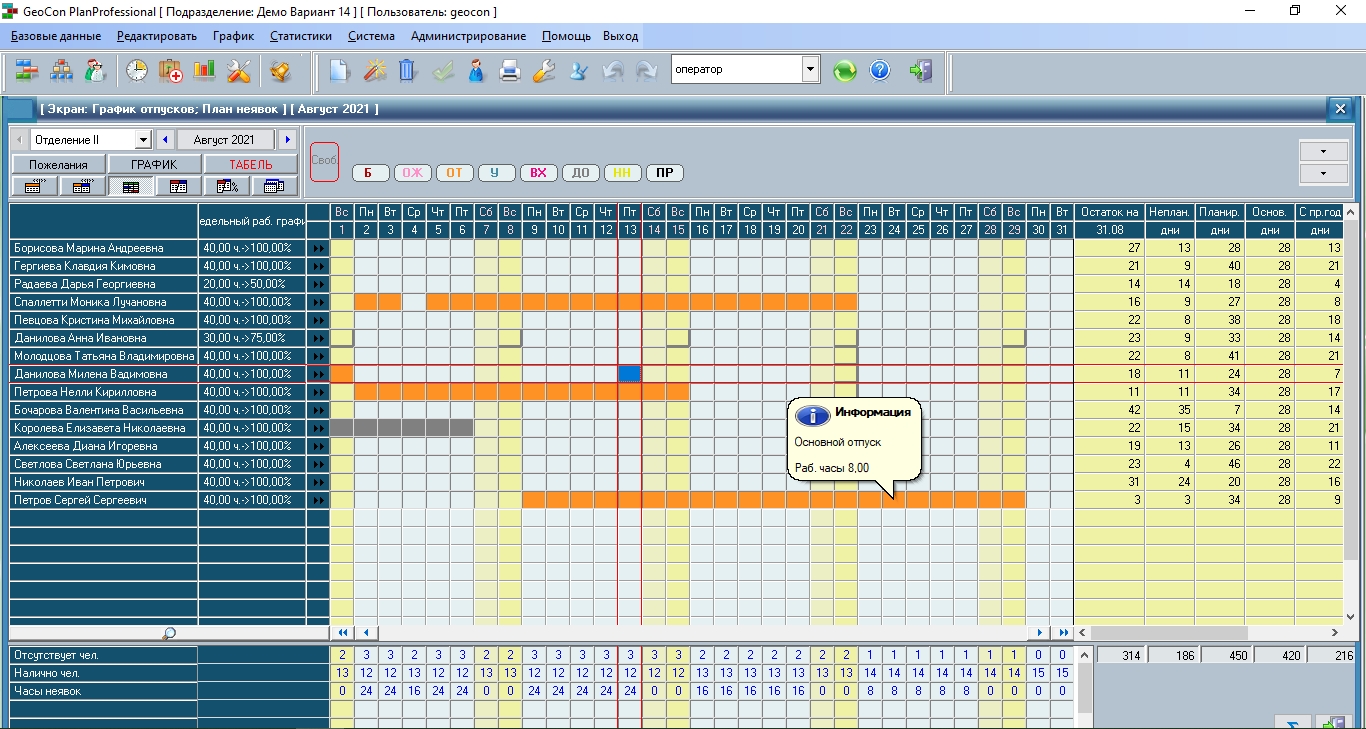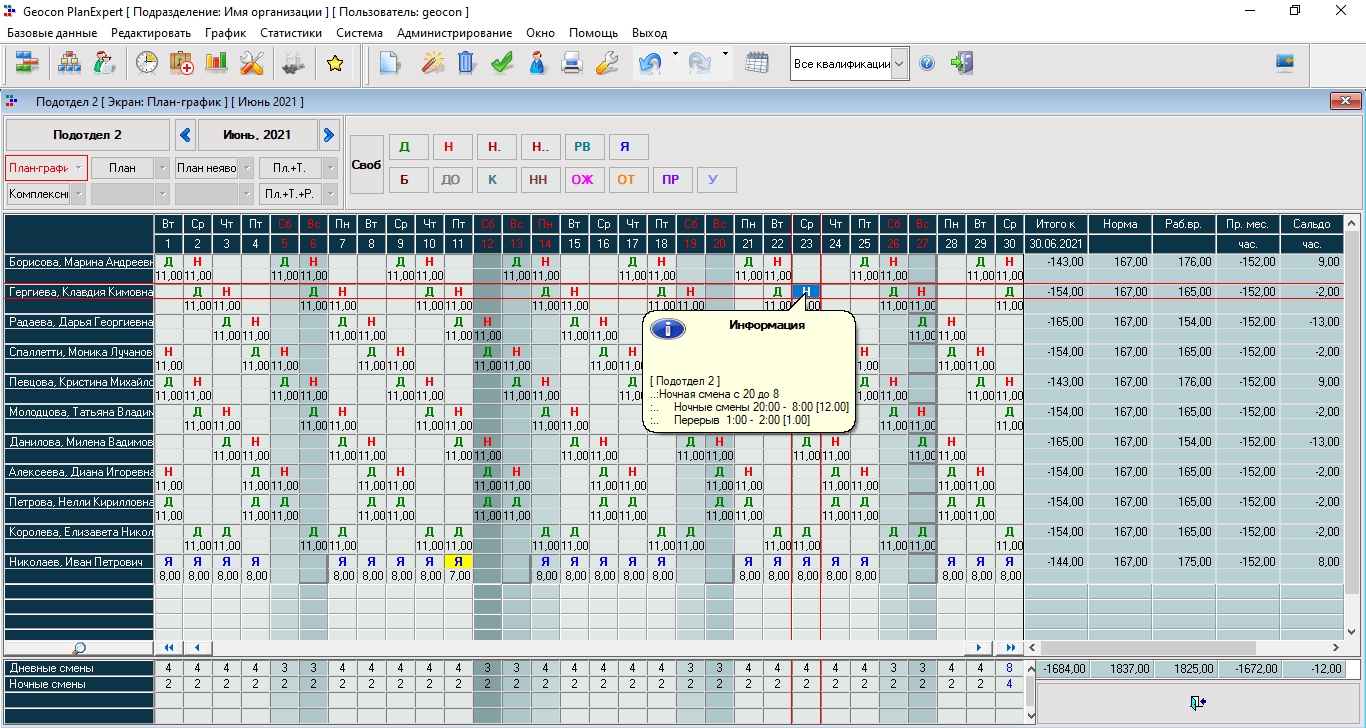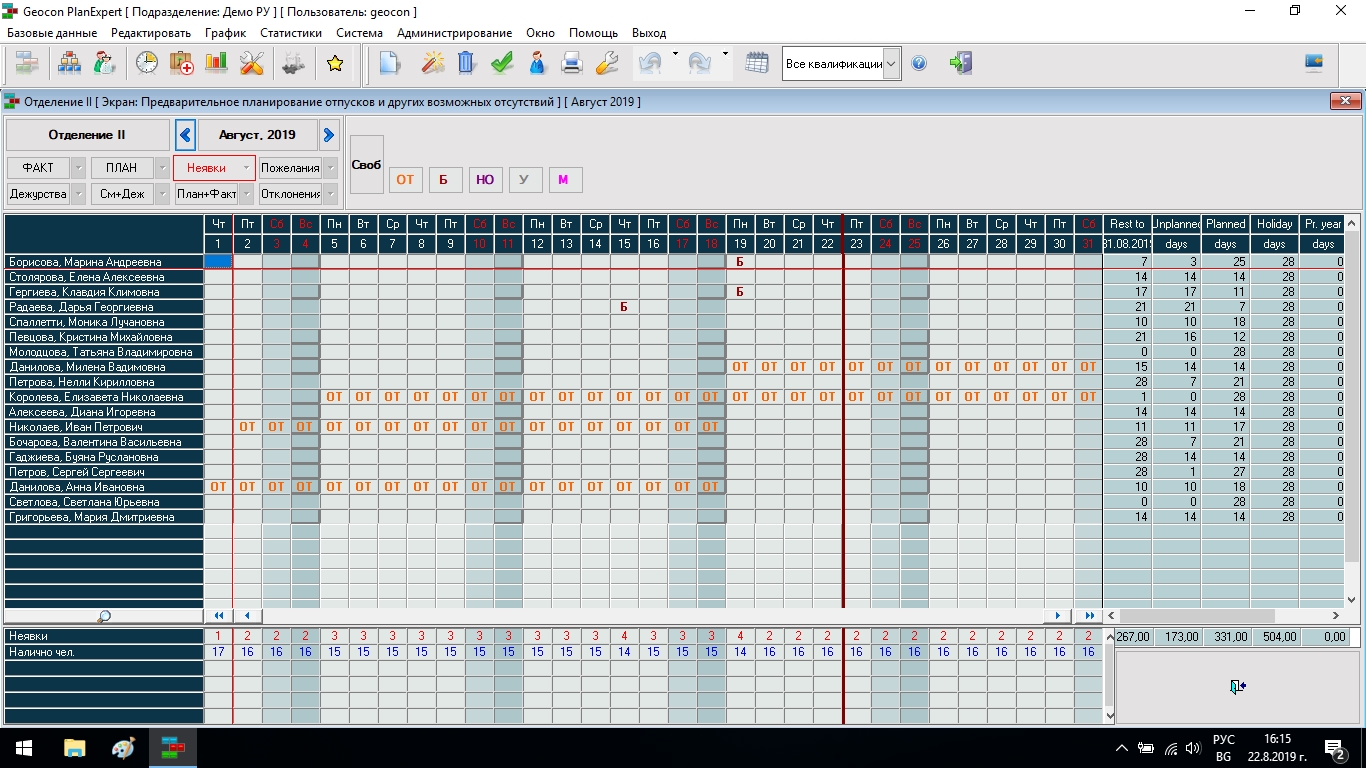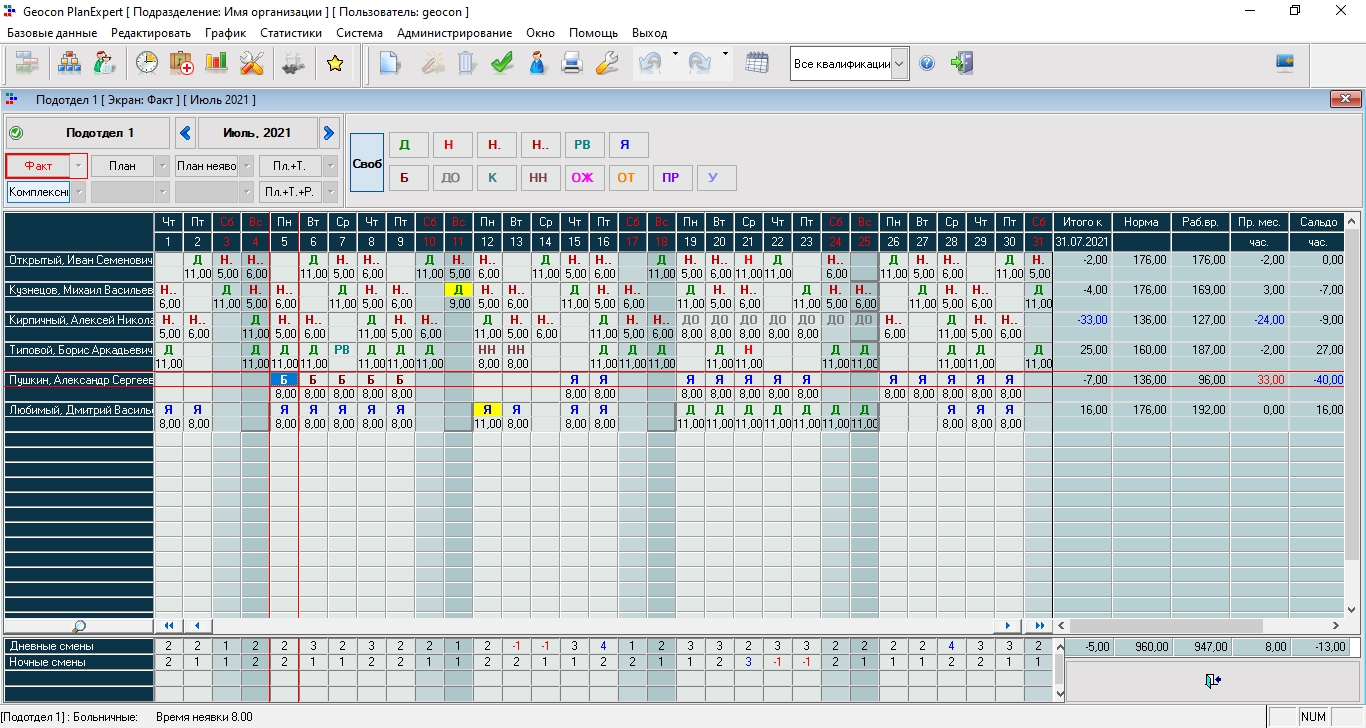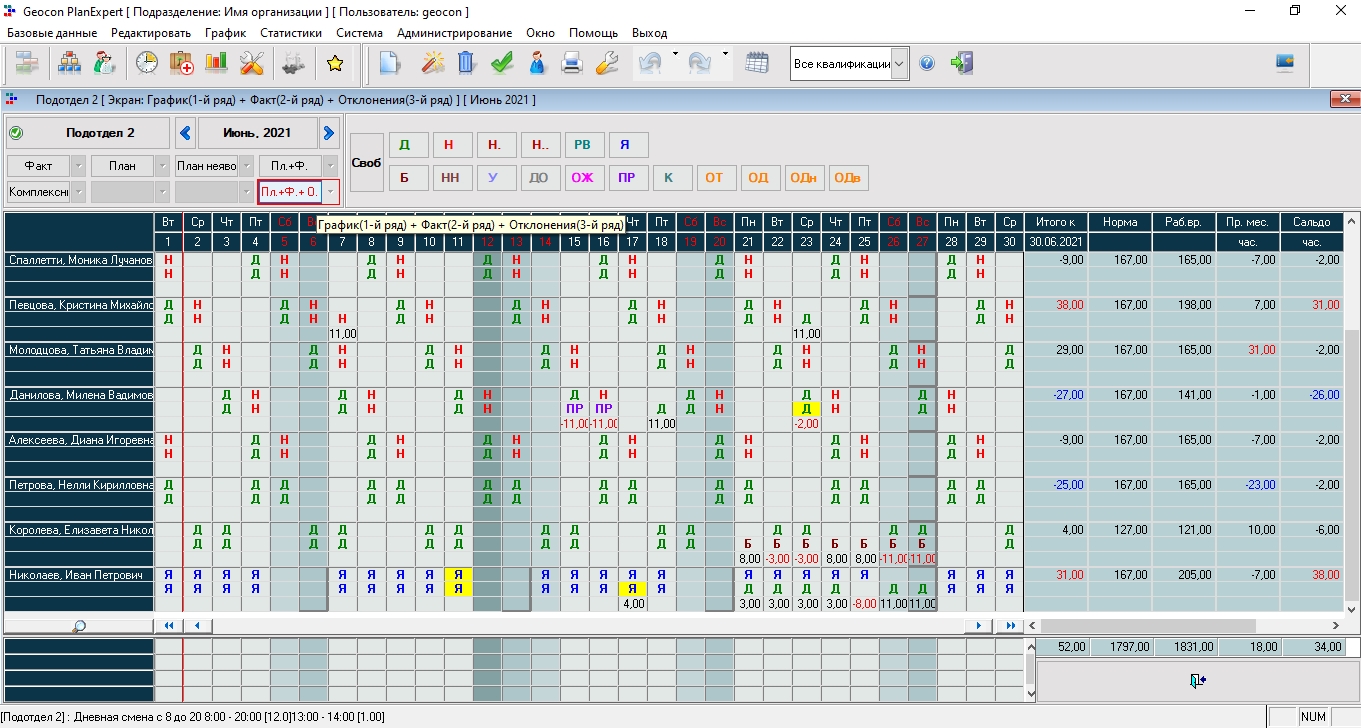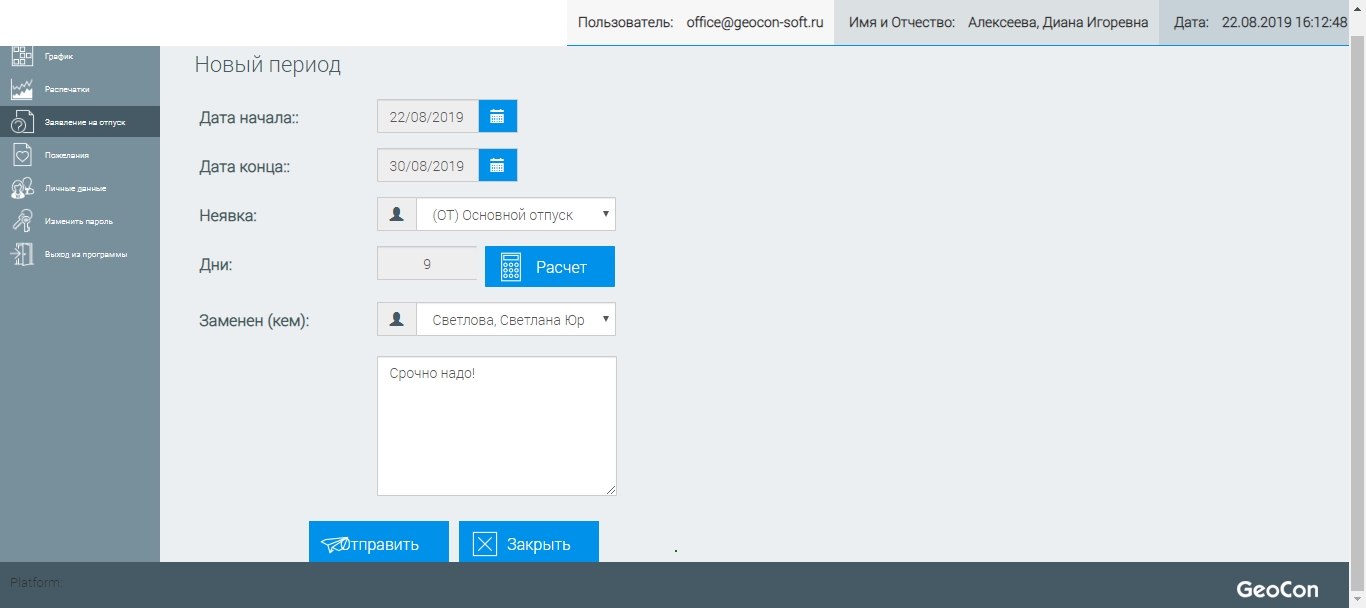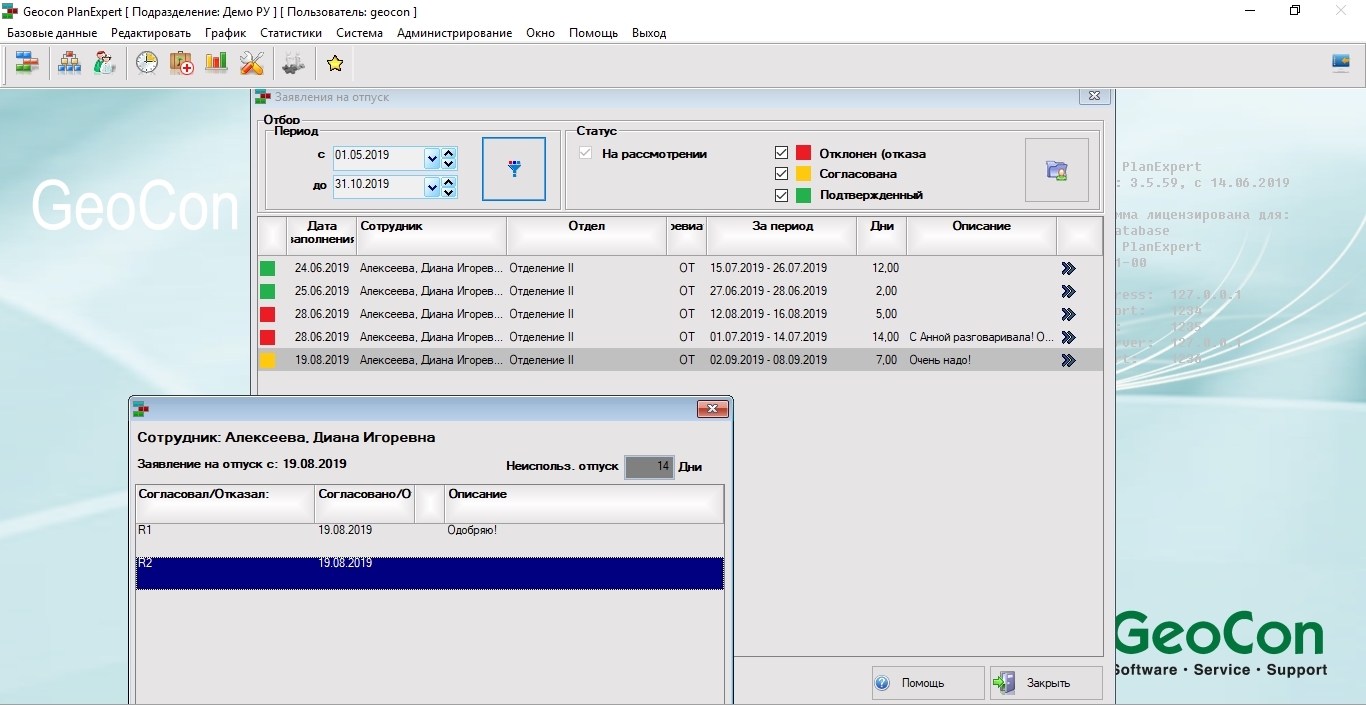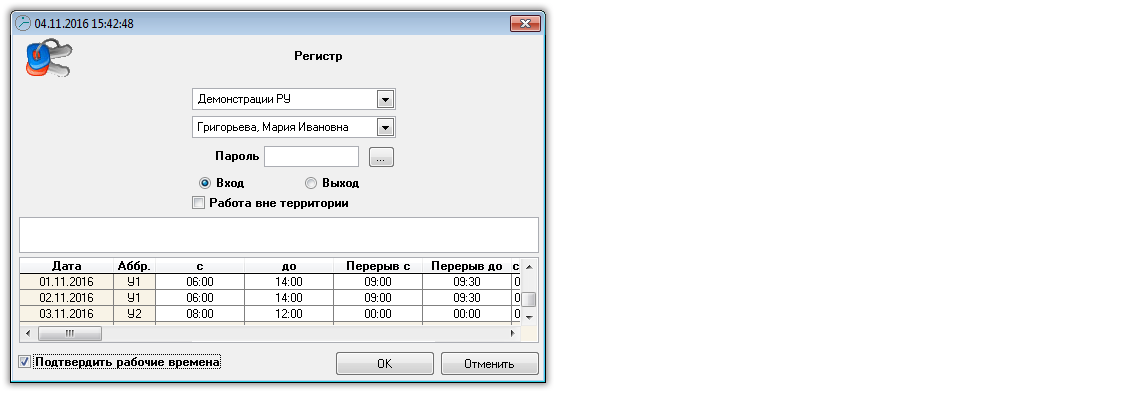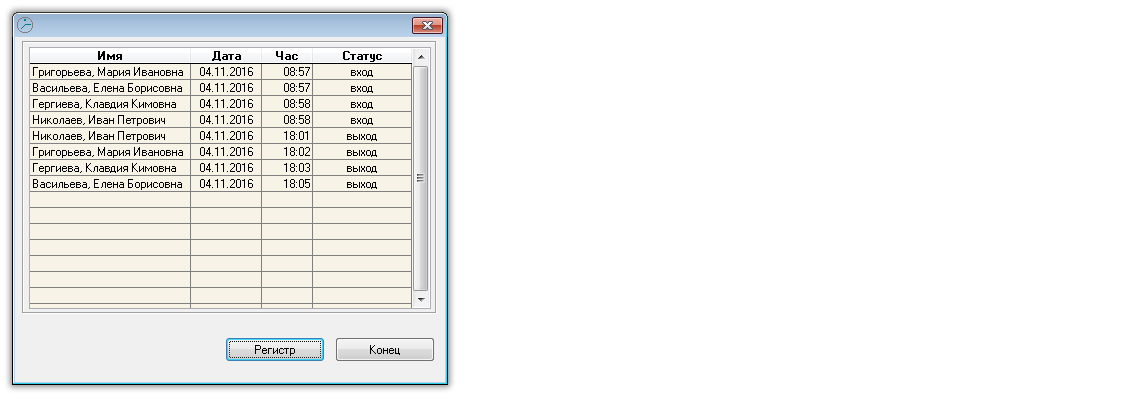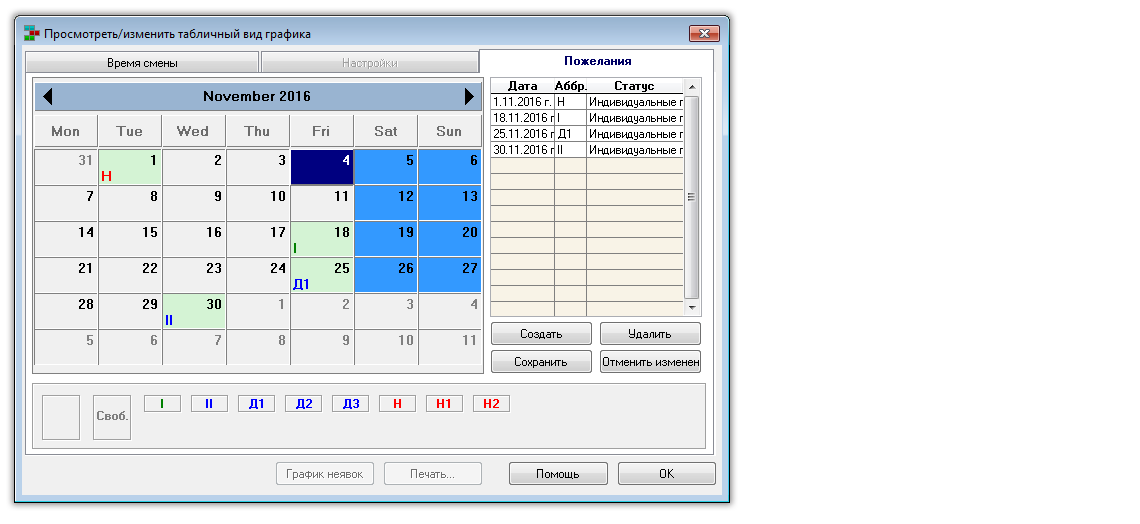В обязанности каждого работодателя входит вести учет рабочего времени сотрудника, и часто возникают ситуации, когда сотрудники не могут соблюдать ежедневную или еженедельную норму рабочего времени. В этом случае организации ведут суммированный учет рабочего времени для того, чтобы продолжительность рабочего времени за определенный учетный период не была выше нормы рабочих часов. Настроить этот учет поможет «1С:Зарплата и управление персоналом 8».
График работы при сменной работе
Рассмотрим, как реализован учет смен в «1С:Зарплата и управления персоналом 8», ред. 3.1.5, в версиях ПРОФ и КОРП.
Следует различать понятия сменная работа и суммированный учет, так как сменная работа — это не всегда суммированный учет.
Согласно законодательству сменная работа – это работа от двух до четырех смен, которая вводится, когда продолжительность ежедневной работы больше допустимой. Организации используют смены для увеличения объемов выпуска продукции или оказываемых услуг, а также для эффективного использования оборудования. Из этого следует, что если смена не превышает норму времени для работника, то в суммированном учете нет необходимости.
В версии ПРОФ отдельных настроек для учета сменной работы нет, мы для каждой смены создаем отдельный график работы, в настройках которого указываем способ заполнения по циклам произвольной длины, при необходимости устанавливаем флажок «Суммированный учет рабочего времени». В расписание работы мы указываем количество дней цикла и заполняем часы работы сотрудника по дням. Сложность такого учета возникает при формировании штатного расписания.
Возникает вопрос какой нам необходимо указывать график работы, ведь график влияет на ФОТ? Можно указать график одной из смен в позиции штатного расписания и при принятии на работу или кадровом переводе уточнять график работы сотрудника. Второй вариант – создать несколько позиций штатного расписания с разными графиками или вообще не указывать график для позиции.
В «1С:Зарплата и управление персоналом 8 КОРП» редакции 3.1.5 у нас появились новые возможности расчета зарплаты. В программе можно создавать режимы работы, которые позволяют объединять однотипные графики, а также в штатном расписании для каждой позиции указывать режим работы, в котором учитываются сменные графики для более точного расчета ФОТ сотрудника. Для этого в настройках «Расчета зарплаты» установим флажок «Использовать режимы работ сотрудника», после чего в разделе «Настройка» появляется справочник «Режимы работы сотрудника», где создаем режимы работы для каждой группы смен.
При создании режима мы указываем способ заполнения как в графиках работы: учитываются ли праздничные дни и используется ли суммированный учет. Далее нам необходимо указать графики работы, которые относятся к данному режиму работы, графики можно выбрать из ранее созданных в программе или создать новые.
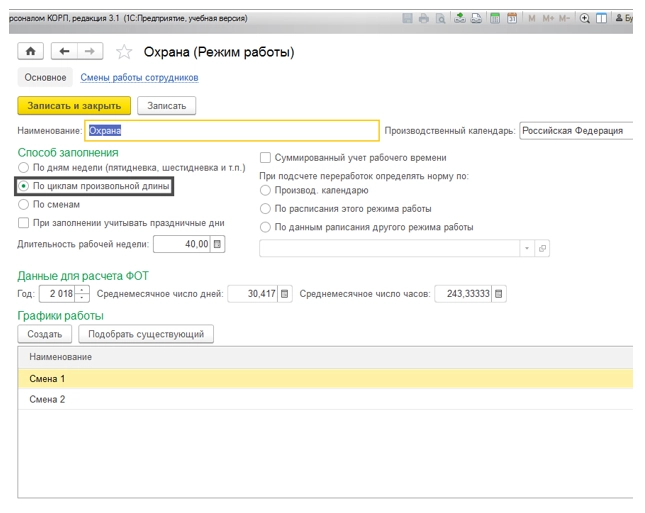
Теперь в штатной позиции мы можем указать режим работы, и ФОТ рассчитается исходя из среднего числа дней или часов, рассчитанных из данных объеденных графиков. Средние значения можно просмотреть в режимах работы, программа рассчитывает их автоматически. При приемах на работу или кадровых перевод мы также указываем график работы.
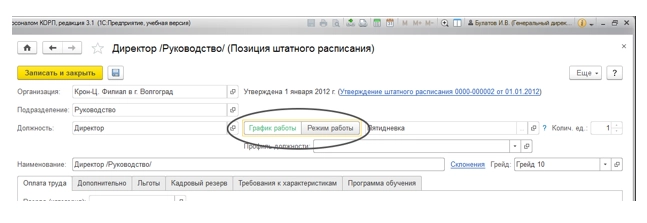
Смены работы в «1С»
В КОРП реализован и механизм смен работы. В настройках «Расчета зарплаты» для этого есть отдельный флажок «Использовать смены работы», который позволяет в режиме работе сотрудника указать способ заполнения по сменам и по ссылке «Смены работы сотрудника» создать смены и описать их. В описании указываем код и наименование смены, время начала и окончания смены, вид времени (явка, ночные часы). При этом для каждого вида времени в смене заполняется отдельно время и указывается вид времени, часы просчитываются автоматически программой.
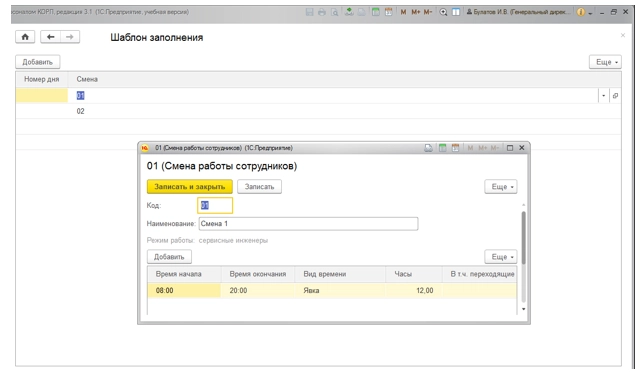
Когда мы создали смены, необходимо заполнить шаблоны заполнения графика, где указываем один цикл чередования смен, при этом мы можем создать графики работы автоматически. Если после данных настроек открыть график работы, то по дням указывается не только количество часов, но и смена сотрудника. Также смену мы можем указать и в документе «Табель».
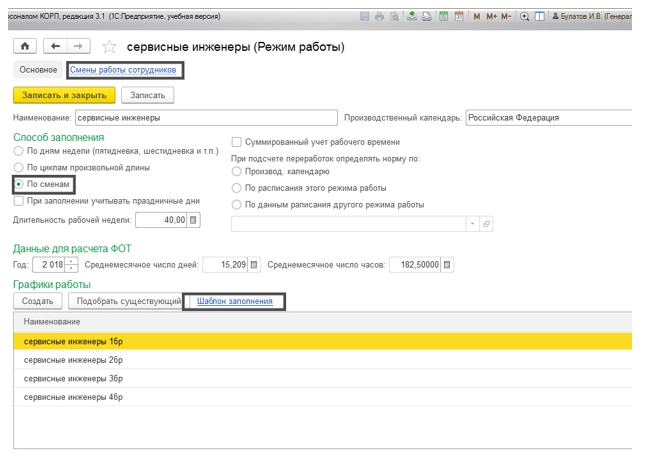
Для сменных работ в версии КОРП помимо индивидуального графика возможно создать индивидуальный график сменности, в котором мы можем сотрудникам изменять не время, а смену, при этом время пересчитывается автоматически.
В организации часто используются «переходящие смены». Переходящая смена – это смена, которая начинается в одном календарном дне, а заканчиваются в другой.
Пример.
В производственном процессе возникают ситуации, когда к примеру сотрудник отработал смену до восьми утра, а после заболел и с этого же дня взял больничный.
Возникает вопрос, что ему оплатить: рабочие часы или больничный, или у сотрудника отпуск закончился в день начала смены, выходить ли ему на работу в полночь и дорабатывать смену до утра или пропустить вторую часть смены? И как дать понять программе, что сотрудник не работал часть смены, или оплатить рабочие часы, а не больничный, ведь у больничного приоритет выше, и программа не оплатит восемь часов в первый день больничного листа. А также как оплатить смену, если день начала смены пришелся на последний день месяца?
В версии ПРОФ в первых двух случаях будет необходимо отредактировать вручную время в документе «Табель». Оплата же произойдет за часы или дни, отработанные в месяце начисления, то есть оплата второй части смены произойдет в следующем месяце.
Управленческий учет: с нуля до настройки в 1С, Excel и Google-таблицах
Уметь настраивать и вести управленку — значит быть полезным для руководителей. Научитесь понимать, откуда приходят и куда уходят деньги компании на курсе повышения квалификации от «Клерка».
В КОРП-версии есть возможность так же, как и в ПРОФ, разбивать время работы по календарным дням, но и есть возможность определять количество смен и производить оплату по отработанным сменам, при этом возможно записывать все время смены в день начала смены.
Рассмотрим более подробно данную возможность. Вариант по умолчанию настраивается в настройках «Расчета зарплаты», если флажок «Отражать часть смены, переходящие на следующие сутки в день начала смены» не установлен, то смены будут учитывается по календарным дням. Если же флажок установлен, то все время будет учитываться в день начала смены. Данную настройку так же можно установить для каждой смены в графике рабочего времени или документе «Табель». Более гибкая настройка учета времени смен позволяет автоматически правильно рассчитать начисления сотрудникам организации.
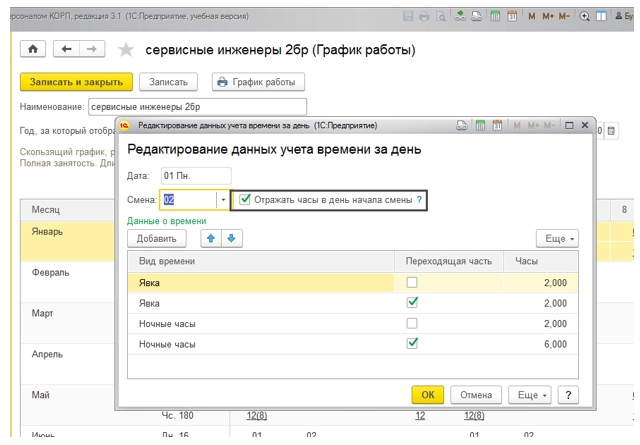
Функционал программы при суммированном учете рабочего времени в «1С:Зарплата и управление персоналом 8» в версиях ПРОФ и КОРП одинаковый. Настройка суммированного учета в программе влияет на расчет оплаты по среднему заработку и регистрации переработки при суммированном учете. Чтобы в программе была возможность регистрировать переработку в настройках «Расчета зарплаты» необходимо открыть «Настройку состава начислений и удержаний» на вкладке «Почасовая оплата» установить галочку «Переработки при суммированном учете рабочего времени».
В графиках работы мы можем установить флажок, что это график суммированного учета, а также указать из чего программа будет рассчитывать норму времени для расчета доплаты за переработку сотрудника. Норма может устанавливаться исходя из производственного календаря, указанном в графике, по данному графику работы или по другому графику.
Учетный период при суммированном учете рабочего времени
Обратите внимание: учетный период при суммированном учете может быть не месяц, а к примеру квартал или полугодие, но не более одного года, а для сотрудников, работающих во вредных или опасных условиях труда, максимум три месяца. Чтобы указать для графика работы, что является учетным периодом, нам необходимо создать для них дополнительный реквизит. Дополнительные реквизиты находятся в разделе «Настройка – Общие настройки». Создаем дополнительный реквизит для графиков работы и даем наименование, к примеру, «Учетный период», на вкладке «Значения» указываем необходимые. Теперь в графике мы можем задать необходимое значение учетного периода.
Регистрация переработки производится документом «Регистрация переработки». Данный документ вводится перед расчетом зарплаты, норма времени берется согласно настройке графика работы, документ также учитывает зарегистрированные в программе неявки. Количество часов, которые мы оплатим в полуторном размере или двойном размере пользователь определяет самостоятельно. Если сотрудник увольняется и ему необходимо рассчитать переработку, необходимо просто создать документ увольнения, в котором программа автоматически рассчитает переработку как в специализированном документе.
Материалы газеты «Прогрессивный бухгалтер», март 2018.
График рабочих смен
- Вы – руководитель?
- Ваши сотрудники работают по сменам?
- Нужно составить новый график рабочих смен для Ваших сотрудников?
- Нет времени составить график смен вручную?
- Нужно соблюсти ТК и при этом поставить необходимое количество сотрудников в смену?
Предлагаемая программа поможет составить график смен 2-2, график смен 3-3, график смен 5-2 или любой другой график работы с учетом Ваших потребностей. Планируйте количество персонала в каждой смене с соблюдением требований ТК!
Согласно Трудовому кодексу РФ продолжительность рабочей недели не может превышать 40 часов.
Чтобы обеспечить выполнение требований Трудового кодекса, необходимо составить правильный график работы сотрудников.
Полная версия для автоматического расчета графиков работы до 40 человек.
Бесплатная демо-версия графика смен сотрудников:
Внешний вид (скрин-сейв) графика смен
График работы сотрудников, как и образец графика работы в любом режиме (два-два, три-один, пять-два) составляется с учетом продолжительности рабочей смены, планируемых выходных, соблюдения ТК РФ, бюджета часов на всех сотрудников, утвержденного администрацией.
Продолжительности рабочей смены, установленная в этом графике смен по умолчанию – 12 часов. Вы можете выбрать свою продолжительность смены.
Предложенная форма-образец графика работы сотрудников разработана на основе графика работы магазина (торговой точки). Форма-образец графика автоматически строит графики работ сотрудников с учетом указанных критериев:
- Фиксированных выходных (например, сотрудник должен отдыхать каждый понедельник или любые другие дни
- Минимального количества сотрудников каждой должности в смене. Например, в смене обязательно должен быть один старший продавец и один продавец
- Общего ежемесячного бюджета часов торговой точки (отдела)
Суммарное количество рабочих часов соответствует требованиям Трудового кодекса.
Файлы содержат программу (макрос) для автоматических расчетов. При открытии файла включайте макросы!
Еще одно полезное решение – график отпусков сотрудников

Другие готовые решения:
Геокон может принести пользу любой компании/организации! Он работает успешно уже четвертый год в российских предприятиях (почитайте как здесь!). В зависимости от Вашей конкретики, Вы можете выбрать, или точнее говоря, мы с Вами вместе можем выбрать подходящий продукт из семейства программ Geocon. У нас найдется подходящее решение для коллектива любого размера – как для малого бизнеса (от 30 чел. персонала), так и для сложных, разветвленных структур персонала численностью в 1000, 2000, 5000 чел. – опыт работы в крупных компаниях у Геокона есть. Наше ПО будет работать в интеграции с существующими у Вас программами управленческого учета. Программы Geocon обеспечат организацию у Вас одного из следующих основных режимов работы:
1.„План“. Или “Графики”. Вы переходите (из экселя или из другого неспециализированного или самодельного ПО) в современную Информационную Систему для составления графиков работы/сменности. Очень удобно вести годовой график отпусков в базе Геокона; перенос отпусков, использование и учет всех видов отпусков и отсутствий. Годовой график отпусков, ровно как и индивидуальные графики работы сотрудников, можно импортировать в Геокон из существующей у Вас программы кадрового учета. Наши программы – лучшее, что есть, не только для первоначального, предварительного планирования, но и для оперативного изменения графиков! Даже если изменение графиков (одного или всех) работников происходит каждый день! Таким образом у Вас будет всегда удобный график работы и отпусков каждого отдельного сотрудника и при этом – оптимальная организация труда и отдыха коллективов – бригад, отделов, цехов, линий, смен, звеньев… С соблюдением требований ТК РФ и ваших ПВТР – еще на этапе планирования! Даже если графики составляет (корректирует) “непрофессионал” – например, начальник цеха. График выходов на работу и чередования отпусков в группах сотрудников в каждой структурной единице будет обеспечивать Ваши потребности в персонале нужной квалификации за любой отрезок времени суток, недели, месяца и года – без нехватки или переизбытка кадров, без недоработок и переработок, без беспредела в отпусках, без переплат и без недовольных работников, менеджеров, кадровиков и бухгалтеров по заработной плате.
2.„Факт“. Или “Учет”. Регистрация Факта, ведение Табеля учета рабочего времени, объединение табелей разных подразделений разветвленной компании или группы компаний. Суммированный учет рабочего времени, полный контроль за переработками (120 ч. в год). Интеграция с программами Зарплата и Кадры (1С ЗУП, SAP, Бухсофт, Босс-Кадровик, Камин, Ирбис, ОК+, какая у Вас есть). Программа – мечта табельщика и волшебная палочка-выручалочка для всего ОТиЗ!
3.„План + Факт“. “Графики + Табель”. Вы составляете в базе Геокона графики, вместе с тем ведете учет фактически отработанного времени каждого сотрудника. Очень удобно делать оперативные изменения в существующих графиках по мере наступления разных объективных и субъективных обстоятельств. Заполняете Табель, применяете разные периоды суммированного учета, следите за отклонениями, неявками и отпусками, контролируете переработки в режиме реального времени.
Геокон – уникальное в своей специализации ПО, в котором можно вести План и Факт (рабочего времени и времени отдыха персонала) в единой, отдельной и независимой базе данных, в которой разница между Графиком (Планом) и Фактом (размеры Отклонений считаются автоматично) находится всегда перед глазами каждого пользователя, кому предоставлен доступ (цена ПО от числа пользователей не зависит). Информацию о Факте и Отклонениях из Геокона в любой момент можно экспортировать в беловой (окончательный) Табель, ибо совместимость Геокона с любым работающим у заказчика ПО для учета заработной платы обеспечит эту возможность. И не только – можно вывести ее в отдельный файл, либо распечатать на бумаге, например в форме Т-12.
4.„План + Факт + СКУД“ Если у Вас есть СКУД/ы (или планируете поставить), то можно прямо из СКУД-а заполнять в Геоконе табель учета, сравнивая Факт с Планом и с Нормой, и вычисляя на этой базе все величины отработанного времени (ночные, праздничные и пр.часы), переработок, неявок и т.д.. Как свидетельствуют наши клиенты, только с Геоконом СКУДы приобретают настоящий смысл – ибо СКУДы графика “не видят”, и только в Геоконе реально накладываем Факт на План и видим отклонения. Вы можете выбрать, каким именно образом в дальнейшем использовать для планирования, учета и для вычисления заработной платы ту информацию, которая формируется в независимой базе данных Геокона.
5.„План + Факт + Экспорт“ Геокон считает все необходимые величины рабочего времени и времени отдыха/отпусков в днях и часах в виде, который удобен Вам. Чаще всего, конечно, это отклонения Факта от Плана (фактической отработки от графика). Геокон экспортирует, в удобном для Вас формате, эту информацию в существующую у Вас программу для расчета заработной платы, например, 1С ЗУП. Или же не экспортирует: печатает, генерирует файлы, справки, отчеты, статистики. Выбор за Вами. Геокон – удобный буфер, который чувствительно облегчает работу в этой сфере. Вы сможете легко перейти на суммированный учет рабочего времени, причем можно использовать разные периоды суммированного учета в разных подразделениях. Программы Геокона поддерживают любой сменный режим работы, ненормированный рабочий день, разделение рабочего дня на части, работу в режиме гибкого рабочего времени, вахтовый режим работы и другие варианты организации работы персонала.
Конечно, могут существовать разные вариации и дополнения вышеперечисленных, самых популярных режимов использования продуктов Геокона. Заказчик может подключить тот или иной модуль Геокона, сообразно своим потребностям. Будем делать так, как выгоднее и удобнее для Вас. Кстати, а почему бы Вам сразу не задать нам вопрос, который Вам важен?
Расскажем ниже о самых популярных программах – Geocon PlanProfessional, Geocon PlanExpert, Geocon PlanTime. Они не случайно так называются – ПланПрофешнл, ПланЭксперт… Это управленческий, менеджерский софт, который экономит массу времени составителям графиков, минимизирует ошибки и оптимизирует все, что можно оптимизировать по части рабочего времени и времени отдыха персонала. Именно с точки зрения оптимизации процессов планирования в Геоконе предусмотрен и Учет фактически отработанного времени – с целью показать тому, кто планирует, информацию о фактической отработке в реальном времени в том же экране, где он делает графики.
Geocon PlanProfessional
Программы фирмы Геокон предназначены не только для автоматизации и оптимизации планирования (составления графиков сменности) и учета рабочего времени персонала. Значительно облегчается и упрощается работа плановиков (линейных менеджеров), выводится на новый уровень организация рабочего времени сотрудников разной квалификации, а также возможности взаимодействия и контроля для руководителей всех уровней. При этом во главу угла стоит выполнение требований Трудового кодекса по отношению к рабочему времени персонала и его графикам работы. Табель учета рабочего времени является итоговым документом при суммированном учете рабочего времени, который программа составляет и распечатывает.
Geocon PlanProfessional – специализированный программный продукт, разработанный в многолетнем сотрудничестве с различными пользователями для автоматического, полуавтоматического или ручного составления графиков сменности и автоматизации создания табеля учета рабочего времени. Вопреки объему и сложности выполняемых задач, программа остается простой и удобной в использовании и обеспечивает высокую эффективность управления персоналом. Гибкость моделирования рабочего времени, интеграция с бухгалтерскими программами и системами контроля доступа, удобство составления и распечатки документов и справок – важные преимущества нашей программы!
Geocon PlanProfessional гарантирует заметное облегчение работы. Оптимизирует процесс планирования и учета рабочего времени при высокой надежности обработки и систематизирования информации. Позволяет самым лучшим образом использовать имеющийся человеческий ресурс, качества и квалификацию каждого сотрудника. При этом остерегая руководителей от ошибок, накладок и нарушений норм трудового законодательства. Система учитывает не только требования закона, но и сложившиеся в стране бухгалтерские практики, правила и традиции ведения отчетности.
Благодаря большому выбору точечных настроек и способности выдавать разнообразные справки программа может быть использована в любой организации, на любом предприятии – если уж мы умеем планировать безостановочную работу крупной больницы с ее многочисленными типами смен, с дежурствами и поддежуриваниями, то наверняка справимся и с любым другим вызовом.
Примерно так может выглядеть рабочий экран для составления ГРАФИКА СМЕННОСТИ на будущий месяц:
Открыт экран “Предв.график“, рядом экран “Опер.график” – в котором можем изменять существующий Предварительный график, создавая актуальный, или Оперативный, график. Либо можем создавать и изменять сколько угодно раз график в экране “ГРАФИК” (ниже), а рядом чтобы был экран “ТАБЕЛЬ” – для регистрации Факта, т.е. выполнения графика сотрудниками по факту:
Можно использовать не месячный, а недельный вид график-экрана:
А вот так могла бы выглядеть часть ГОДОВОГО ГРАФИКА ОТПУСКОВ – на м.август, для одних только “операторов” в “Отделении 2”:
Geocon PlanExpert
Для того, чтобы удовлетворить постоянно растущие потребности наших крупных заказчиков в изготовлении графиков смен и учете рабочего времени мы разработали Geocon PlanExpert, который является корпоративной, более высокой, версией Geocon PlanProffessional.
Geocon PlanExpert означает современное и гибкое планирование, простой в использовании пользовательский интерфейс, полностью ориентированное на пользователя решение с высокими стандартами и конкурентоспособностью.
Geocon PlanExpert построен в виде информационной системы. Прежде всего она помогает сотрудникам, для которых повседневной деятельностью является планирование и учет рабочего времени персонала.
Но Geocon PlanExpert предназначен также помогать в работе многим другим сотрудникам в рамках всей организации – руководителям, кадровикам, специалистам по планированию, главному бухгалтеру, бухгалтерам по зарплате, хоть и работает непосредственно с системой только часть персонала. Регламентированный доступ к определенным функциям и данным программы может иметь любой руководитель, которому нужны будут информация и специфические справки и анализы.
Geocon PlanExpert был разработан на модульной основе, что приводит к более легкой интеграции новых модулей и модификации существующих.
Geocon PlanExpert включает в себя средства для управления доступом к системе и для защиты данных от несанкционированного доступа, а также инструменты для отслеживания изменений в базе данных – кто, когда и что именно изменял в программе.
Geocon PlanExpert включает в себя технологические инструменты для интеграции с другими информационными системами, основанными на стандарте XML, а также на других протоколах.
Geocon PlanExpert работает на стандартных совместимых персональных компьютерах, связанных локальной сетью или через Интернет.
Geocon PlanExpert разработан и реализован в виде системы, которая может организовывать персонал средних и крупных организаций. Она позволяет использовать большое количество рабочих станций, расположенных на большой территории по всей стране.
Для обеспечения оптимальной производительности и быстроты Geocon PlanExpert реализован в виде трехслойного клиент-серверного приложения. Состоит из клиентов, сервера приложения (возможно использование более одного сервера) и системы управления базой данных. Эта архитектура имеет следующие преимущества:
- Обеспечивает распределение нагрузки через физическое распределение слоев.
- Позволяет использовать различные актуальные технологии.
- Слои тонки и независимы и, следовательно, их легко поддерживать и развивать.
- Легкое отслеживание транзакций и проблем, связанных с ними. Оптимизация трафика.
- Высокая производительность – вся бизнес-логика находится в системе управления базой данных, что предотвращает загрузку и обработку больших объемов данных через сеть.
Связь между клиентами и сервером приложения осуществляется на базе TCP-сокетов. Они представляют собой надежный двухсторонний транспортный канал для обмена данными между двумя частями приложения. Приложения, которые обмениваются данными через сокет, могут быть запущены на том же компьютере или на разных компьютерах, соединенных друг с другом через Интернет или через другую TCP / IP сеть .
Все это позволяет одновременную работу многих пользователей с одной базой данных, не уменьшая при этом скорость и производительность приложения.
Geocon Web-Client
Каждый работник может получить доступ в базу данных Геокона, заходить туда через свой смартфон, видеть свой график работы (соотв. изменения в нем!), свой (и не только свой) график отпусков, подавать заявления на отпуск, сообщать пожелания насчет своих смен и отгулов, даже регистрировать собственноручно свою отработку (часы/время работы).
Это – приложение Geocon Web-Client. Узнайте побольше о нем здесь! И здесь!
Посмотрите пример: сотруднице Алексеевой Диане Игоревне (на ее смартфон или на ее ПК) установлено приложение Geocon Web-Client. Она в любой момент может посмотреть, например, экран движения (истории) своих заявлений на отпуск:
Из этого приложения она может подать заявление на отпуск. Вот экран для подачи заявления на отпуск:
А вот и экран в программе Geocon PlanExpert, в котором руководители Дианы Игоревны рассматривают заявления на отпуск:
Прямой ее руководитель (в примере выше – R1) не против отпуска Дианы – он поставил резолюцию “Одобряю!”. Но начальник подразделения (второй уровень согласования заявлений, в этом примере – руководитель R2) может принять другое решение – подтвердить или же отклонить заявление сотрудницы, увидев резолюцию ее непосредственного начальника R1.
Решения руководителей Диана Игоревна увидит в своем приложении Geocon Web-Client.
PlanTime (мини-СКУД Геокона)
PlanTime – это программа, разработанная как отдельный модуль, который может быть интегрирован в продуктах Geocon Software. Часто ее называем веб-модулем, или модулем самообслуживания, self-service. Система обеспечивает отчетность рабочего времени персонала, права доступа к различным уровням программы и другие.
Определенный ПК мониторит постоянно всю систему, обеспечивая хранение данных о сотрудниках, имеющих идентификационные пароли, записывает все прохождения через контрольные точки и загружает всю информацию в программу изготовления графиков Geocon Software.
Программное обеспечение имеет следующие возможности:
1. Регистрация рабочего времени через несколько видов систем – через компьютер или отпечатки пальцев.
- Модуль обеспечивает контроль рабочего времени и контроль доступа сотрудников в режиме реального времени.
- Современный интуитивный пользовательский интерфейс.
- Множественный сетевой доступ неограниченного числа пользователей.
- При вводе пароля (персонально для каждого сотрудника) или отпечатка пальцев сотрудник будет однозначно определен с помощью программного обеспечения и модуль зарегистрирует соответствующее событие – вход или выход, начало или конец рабочего дня этого работника.
- Далее из системы контроля рабочего времени информация поступает в программу планирования и обработки месячных графиков работы персонала Geocon Software.
- Существует возможность изготовления статистических справок о присутствиях, опозданиях, командировках, отсутствиях и пр. для каждого сотрудника на основе предварительного графика в Plan Expert.
2. Этот модуль реализован в двух средах:
- Графичной – может быть использована внутри организации, обеспечив заранее ее установку .
- Web-базированный интерфейс – для использования за пределами организации (из дому, в дороге), имея доступ к интернету.
Для этого каждый сотрудник будет иметь пароль для ограниченного доступа в программу, которая хранит его в криптированном виде. В отличии от пользователей, рядовой сотрудник не получит доступа к графику сменности, к настройкам, распечаткам и статистике. После регистрации будет видно меню, которое позволит ему ввести желаемые им смены или отсутствия, и проследить свой собственный график.
Также в программе существует очень практичный способ для того, чтобы сотрудники могли сами вводить отработанное ими время.
Пример 1
Рабочие обособленного подразделения “Цех № 1 (швейный)” ООО “Стиль” трудятся в три смены:
- первая смена с 8.00 до 16.30 с перерывов на обед с 12.00 до 12.30 (8 дневных часов);
- вторая смена с 16.30 до 00.00 с перерывов на обед с 20.00 до 20.30 (5 дневных часов и 2 ночных часа);
- третья смена с 00.00 до 8.00 с перерывов на обед с 04.00 до 04.30 (2 дневных часа и 5,5 ночных часов).
Сменные графики для обособленного подразделения имеют периодичность 21 день. По общегосударственным праздничным дням обособленное подразделение не работает. В соответствии с коллективным договором за работу в ночное время производится доплата.
Выполняются следующие действия:
- Настройка графика 1-й смены.
- Настройка графика 2-й смены.
- Настройка графика 3-й смены.
Для учета рабочего времени при многосменной работе создаются несколько графиков. Например, при трехсменной работе – три, при работе в четыре смены – четыре разных графика работы.
Настройка графика 1-й смены
Для создания графика работы для 1-й смены введите в справочник Графики работы сотрудников новый график.
- Раздел Настройка – Графики работы сотрудников.
- Кнопка Создать.
- В поле Наименование укажите название графика. В нашем примере – Смена 1 (швейный цех) (рис. 1).
- В поле Год, за который отображается график работы, с помощью кнопок со стрелками выберите рабочий год, на который первоначально будут заполняться данные.
- Если установлен флажок Автоматическое обновление по производственному календарю, то график за год будет автоматически обновляться при изменении производственного календаря. Если в график внесены ручные изменения, то при обновлении производственного календаря график будет полностью перезаполнен, а ручные изменения будут утеряны. Если флажок не установлен (или он не предусмотрен для этого графика), то обновление графика на год производится вручную по кнопке Заполнить. Флажок доступен в графиках “по дням недели”, “по циклам произвольной длины”, если в настройках указано, что нужно учитывать праздничные дни при заполнении.
- Для настройки свойств данного графика работы нажмите на ссылку Изменить свойства графика…, в результате будет вызвана форма Настройка графика работы.
- В поле Производственный календарь выберите необходимый производственный календарь. Данное поле будет доступно, если на предприятии предусмотрено несколько производственных календарей. Это может понадобиться для организаций, обособленные подразделения или филиалы которых расположены в регионах, имеющих собственные праздничные дни (для таких регионов норма дней не совпадает с общероссийским производственным календарем). По умолчанию для всех графиков работы установлен производственный календарь с наименованием Российская Федерация.
- В разделе Способ заполнения графика установите переключатель в положение По циклам произвольной длины.. Данный способ заполнения графика позволяет составить расписание с полным циклом сменности с рабочими и нерабочими днями и количеством рабочих часов.
- Флажок При заполнении учитывать праздничные дни установлен по умолчанию. При установленном флажке при заполнении календаря графика учитываются праздничные дни по производственному календарю: продолжительность работы в праздничный день в этом случае устанавливается равной 0, продолжительность работы в предпраздничный день сокращается на 1 час. Если сменная работа должна выполняться и в праздничные дни, флажок снимается. В нашем примере флажок остается установленным.
- Флажок При заполнении учитывать нерабочие дни установите, если есть периоды, когда организация не работает. При заполнении графика вместо Явки рабочее время заполняется как Оплачиваемые нерабочие дни. Флажок устанавливается автоматически и автоматически обновляется график работы, если в графике установлен флажок Автоматическое обновление по производственному календарю. При расчете зависящих от времени начислений время по новому виду Оплачиваемые нерабочие дни рассчитывается и учитывается наравне с обычной Явкой, включается и в норму, и в фактически отработанное время, в последующие расчеты среднего заработка. Организациям, которые продолжают работать в нерабочие дни, флаг При заполнении учитывать нерабочие дни устанавливать не нужно. В этом случае рабочее время заполнится в графике так, как это было раньше – видом времени Явка.
Какие сделать настройки для начисления заработной платы в нерабочие дни смотрите здесь. - Флажок Неполное рабочее время установите, если график предусматривает работу в режиме неполного рабочего времени (неполный рабочий день или сокращенная рабочая неделя). Если графиком неполного рабочего времени предусмотрено сокращение продолжительности ежедневной работы на определенное количество рабочих часов во все дни недели, то установите переключатель в положение Неполный рабочий день. Если сокращается количество рабочих дней в неделе, например, рабочими являются только 4 дня при пятидневной рабочей неделе, то установите переключатель в положение Неполная рабочая неделя. Флажок Считать норму по другому графику устанавливается для графиков неполного рабочего времени, что позволяет настроить порядок определения нормы времени по другому графику при расчете вознаграждения за труд. При указании другого графика в соответствующем для выбора поле норма определяется исходя из указанного графика полного рабочего времени. Если флажок не установлен, то норма времени при расчете определяется исходя из количества рабочих дней и часов по графику неполного рабочего времени. Флажок Неполное рабочее время, переключатели Неполный рабочий день, Неполная рабочая неделя и флажок Считать норму по другому графику будут доступны в форме Настройка графика работы, если в форме настройки кадрового учета (раздел Настройка – Кадровый учет) установлен флажок Используется работа по неполной ставке. А в разделе Виды времени будут доступны для выбора виды времени, соответствующие неполному рабочему времени.
- Флажок Суммированный учет рабочего времени устанавливается для тех графиков работы, по которым ведется суммированный учет рабочего времени. В нашем примере флажок устанавливать не нужно. Флажок Суммированный учет рабочего времени появляется, если в настройке параметров расчета зарплаты (раздел Настройка – Расчет зарплаты – ссылка Настройка состава начислений и удержаний) на закладке Почасовая оплата установлен флажок Применение почасовой оплаты. Также если на данной закладке установлен флажок Переработки при суммированном учете времени, то появляется раздел При подсчете переработок определять норму по. При установке флажка Суммированный учет рабочего времени переключатели Производ. календарю (установлен по умолчанию), Данным этого графика, Данным другого графика становятся активными, и в графике можно указать, какая норма используется при подсчете часов переработок в документе Регистрация переработок (раздел Зарплата – Регистрации переработок). В документе Регистрация переработок можно автоматически подсчитать переработки за произвольный период.
- В разделе Виды времени настраивается необходимость учета разных видов явок, ночных, вечерних часов и др:флажок Явка установлен по умолчанию, т.е. график предусматривает работу в дневное время;
флажки Ночные часы, Вечерние часы, Перерывы для кормления ребенка установите в случае, если график предусматривает работу в ночное и/или вечернее время, и часы работы в ночное и/или вечернее время оплачиваются сотрудникам в повышенном размере, а также, если график предусматривает перерывы в работе для кормления ребенка и часы перерывов для кормления ребенка оплачиваются сотрудникам по среднему заработку. Флажки будут доступны, если аналогичные флажки будут установлены в настройке параметров расчета зарплаты в разделе Настройка – Расчет зарплаты – ссылка Настройка состава начислений и удержаний – закладка Почасовая оплата. В нашем примере установите флажок Ночные часы, т.к. по условиям примера сменный график предусматривается работу в ночное время;
флажок Вахта (флажок будет доступен, если установлен флажок Несколько видов времени в графике работы в настройке параметров расчета зарплаты в разделе Настройка – Расчет зарплаты – ссылка Настройка состава начислений и удержаний – закладка Почасовая оплата) установите в случае, если график предусматривает работу вахтовым методом. - В разделе Расписание работы описывается режим работы по дням в течение цикла: для каждого дня указывается количество рабочих часов отдельно по каждому выбранному виду времени. При этом нерабочие дни (дни отдыха) также включаются в табличную часть, но для них указывается нулевое количество рабочих часов. Для возможности автоматического заполнения сменного графика достаточно ввести один полный цикл чередования его рабочих смен и нерабочих дней (в нашем примере цикл 21 день). Автоматическое заполнение осуществляется циклично, т.е. считается, что после дня с максимальным номером снова следует день с номером один. Первый день, указанный в расписании работы как день номер 1, совпадает с датой начала отсчета сменности графика, указанной в поле Дата отсчета формы настройки графика. В нашем примере цикл графика начинается с 01.01.2021. В табличной части укажите режим работы по дням в течение цикла по кнопке Добавить.
Цикл первого графика:1 неделя: с понедельника по пятницу – 8 дневных часов, суббота и воскресенье выходной;
2 неделя: с понедельника по пятницу – 5 дневных часов и 2 ночных часа, суббота и воскресенье выходной;
3 неделя: с понедельника по пятницу – 2 дневных часа и 5,5 ночных часов, суббота и воскресенье выходной. - В поле Длительность рабочей недели указывается продолжительность рабочей недели в часах (общий объем рабочего времени за неделю). Для сменных графиков длительность рабочей недели автоматически не подсчитывается, поэтому данное поле при необходимости редактируется вручную (указывается еженедельная продолжительность рабочего времени, исходя из которой определяется нормальное количество рабочих часов за учетный период). Длительность рабочей недели будет использоваться при определении нормы, например, для переработок. Но, при условии, если в графике указано, что норма определяется по данному графику. Если же в организации не используется учет переработок или норма учитывается по производственному календарю, то длительность рабочей недели для сменного графика может быть любой.
- В поле Дата отсчета задается дата, с которой начинается цикл графика, т.е. дата первого дня графика. В нашем примере – 01.01.2021.
- Завершение настройки свойств графика работы и автоматическое заполнение календаря графика по выполненным настройкам производится по кнопке ОК.
18. Автоматически заполненный график работы 1-й смены представлен на рис. 2. Кнопка Записать.
Поскольку при работе во вторую и третью смену часть рабочего времени приходится на ночные часы, то при заполнении графика отдельно указывается, сколько часов в рабочий день приходится на ночное время. В итоговой строке для указанного месяца календаря показывается количество рабочих дней и общее количество ночных часов по графику сменной работы.
При необходимости по ссылке
Изменить свойства графика… можно в любой момент вызвать форму Настройка графика работы и уточнить свойства графика.
19. Для формирования печатной формы графика работы 1-й смены нажмите на кнопку График работы (рис. 3).
Настройка графика 2-й смены
Для создания графика работы для 2-й смены введите в справочник Графики работы сотрудников новый график по кнопке Создать. В поле Наименование укажите название графика (в нашем примере – Смена 2 (швейный цех)) (рис. 4). В поле Год, за который отображается график работы, с помощью кнопок со стрелками выберите рабочий год, на который первоначально будут заполняться данные. Для настройки свойств данного графика работы нажмите на ссылку Изменить свойства графика…, в результате будет вызвана форма Настройка графика работы. Настройка графика для второй смены такая же, как и для первой, отличие только в расписании работы. В табличной части раздела Расписание работы укажите режим работы по дням в течение цикла по кнопке Добавить.
Цикл второго графика:
- 1 неделя: с понедельника по пятницу – 5 дневных часов и 2 ночных часа, суббота и воскресенье выходной;
- 2 неделя: с понедельника по пятницу – 2 дневных часа и 5,5 ночных часов, суббота и воскресенье выходной;
- 3 неделя: с понедельника по пятницу – 8 дневных часов, суббота и воскресенье выходной.
Завершение настройки свойств графика работы и автоматическое заполнение календаря графика по выполненным настройкам производится по кнопке ОК.
Получаем автоматически заполненный график 2-й смены (рис. 5). Кнопка Записать.
Для формирования печатной формы графика работы 2-й смены нажмите на кнопку График работы (рис. 6).
Настройка графика 3-й смены
Для создания графика работы для 3-й смены введите в справочник Графики работы сотрудников новый график по кнопке Создать. В поле Наименование укажите название графика (в нашем примере – Смена 3 (швейный цех)) (рис. 7). В поле Год, за который отображается график работы, с помощью кнопок со стрелками выберите рабочий год, на который первоначально будут заполняться данные. Для настройки свойств данного графика работы нажмите на ссылку Изменить свойства графика…, в результате будет вызвана форма Настройка графика работы. Настройка графика для третьей смены такая же, как для первой и второй, отличие только в расписании работы. В табличной части раздела Расписание работы укажите режим работы по дням в течение цикла по кнопке Добавить.
Цикл третьего графика:
- 1 неделя: с понедельника по пятницу – 2 дневных часа и 5,5 ночных часов, суббота и воскресенье выходной;
- 2 неделя: с понедельника по пятницу – 8 дневных часов, суббота и воскресенье выходной;
- 3 неделя: с понедельника по пятницу – 5 дневных часов и 2 ночных часа, суббота и воскресенье выходной.
Завершение настройки свойств графика работы и автоматическое заполнение календаря графика по выполненным настройкам производится по кнопке ОК.
Получаем автоматически заполненный график 3-й смены (рис. 8). Кнопка Записать.
Для формирования печатной формы графика работы 3-й смены нажмите на кнопку График работы (рис. 9).
Пример 2
Работа сторожей на складе производится по сменному графику сутки через трое в четыре бригады. Каждая бригада работает в следующие сутки. Начало смены в 6.00, окончание – в 6.00 следующих суток.
Необходимо настроить графики работы в программе.
- Настройка графика 1-й смены.
- Настройка графика 2-й смены.
- Настройка графика 3-й смены.
- Настройка графика 4-й смены.
Настройка графика 1-й смены
Для создания графика работы для 1-й смены введите в справочник Графики работы сотрудников новый график.
- Раздел Настройка – Графики работы сотрудников.
- Нажмите на кнопку Создать.
- В поле Наименование укажите название графика. В нашем примере – 1 смена (бригада 1) (рис. 1).
- В поле Год, за который отображается график работы, с помощью кнопок со стрелками выберите рабочий год, на который первоначально будут заполняться данные.
- Для настройки свойств данного графика работы нажмите на ссылку Изменить свойства графика…, в результате будет вызвана форма Настройка графика работы.
- В поле Производственный календарь выберите необходимый производственный календарь. Данное поле будет доступно, если на предприятии предусмотрено несколько производственных календарей. Это может понадобиться для организаций, обособленные подразделения или филиалы которых расположены в регионах, имеющих собственные праздничные дни (для таких регионов норма дней не совпадает с общероссийским производственным календарем). По умолчанию для всех графиков работы установлен производственный календарь с наименованием Российская Федерация.
- В разделе Способ заполнения графика установите переключатель в положение По циклам произвольной длины. Данный способ заполнения графика позволяет составить расписание с полным циклом сменности с рабочими и нерабочими днями и количеством рабочих часов.
- Флажок При заполнении учитывать праздничные дни установлен по умолчанию. При установленном флажке при заполнении календаря графика учитываются праздничные дни по производственному календарю: продолжительность работы в праздничный день в этом случае устанавливается равной 0, продолжительность работы в предпраздничный день сокращается на 1 час. Если сменная работа должна выполняться и в праздничные дни, флажок снимается. В нашем примере флажок снимите.
- Флажок При заполнении учитывать нерабочие дни установите, если есть периоды, когда организация не работает. При заполнении графика вместо Явки рабочее время заполняется как Оплачиваемые нерабочие дни. Флажок устанавливается автоматически и автоматически обновляется график работы, если в графике установлен флажок Автоматическое обновление по производственному календарю. При расчете зависящих от времени начислений время по новому виду Оплачиваемые нерабочие дни рассчитывается и учитывается наравне с обычной Явкой, включается и в норму, и в фактически отработанное время, в последующие расчеты среднего заработка. Организациям, которые продолжают работать в нерабочие дни, флаг При заполнении учитывать нерабочие дни устанавливать не нужно. В этом случае рабочее время заполнится в графике так, как это было раньше – видом времени Явка.
Какие сделать настройки для начисления заработной платы в нерабочие дни смотрите здесь. - Флажок Неполное рабочее время установите, если график предусматривает работу в режиме неполного рабочего времени (неполный рабочий день или сокращенная рабочая неделя). Если графиком неполного рабочего времени предусмотрено сокращение продолжительности ежедневной работы на определенное количество рабочих часов во все дни недели, то установите переключатель в положение Неполный рабочий день. Если сокращается количество рабочих дней в неделе, например, рабочими являются только 4 дня при пятидневной рабочей неделе, то установите переключатель в положение Неполная рабочая неделя. Флажок Считать норму по другому графику устанавливается для графиков неполного рабочего времени, что позволяет настроить порядок определения нормы времени по другому графику при расчете вознаграждения за труд. При указании другого графика в соответствующем для выбора поле норма определяется исходя из указанного графика полного рабочего времени. Если флажок не установлен, то норма времени при расчете определяется исходя из количества рабочих дней и часов по графику неполного рабочего времени. Флажок Неполное рабочее время, переключатели Неполный рабочий день, Неполная рабочая неделя и флажок Считать норму по другому графику будут доступны в форме Настройка графика работы, если в форме настройки кадрового учета (раздел Настройка – Кадровый учет) установлен флажок Используется работа по неполной ставке. А в разделе Виды времени будут доступны для выбора виды времени, соответствующие неполному рабочему времени.
- Флажок Суммированный учет рабочего времени устанавливается для тех графиков работы, по которым ведется суммированный учет рабочего времени. В нашем примере флажок установите. Флажок Суммированный учет рабочего времени появляется, если в настройке параметров расчета зарплаты (раздел Настройка – Расчет зарплаты – ссылка Настройка состава начислений и удержаний) на закладке Почасовая оплата установлен флажок Применение почасовой оплаты. Также если на данной закладке установлен флажок Переработки при суммированном учете времени, то тогда появляется раздел При подсчете переработок определять норму по. При установке флажка Суммированный учет рабочего времени переключатели Производ. календарю (установлен по умолчанию), Данным этого графика, Данным другого графика становятся активными, и в графике можно указать, какая норма используется при подсчете часов переработок в документе Регистрация переработок (раздел Зарплата – Регистрации переработок). В документе Регистрация переработок можно автоматически подсчитать переработки за произвольный период.
- В разделе Виды времени настраивается необходимость учета разных видов явок, ночных, вечерних часов и др. Флажок Явка установлен по умолчанию, т.е. график предусматривает работу в дневное время. Флажки Ночные часы, Вечерние часы, Перерывы для кормления ребенка установите в случае, если график предусматривает работу в ночное и/или вечернее время, и часы работы в ночное и/или вечернее время оплачиваются сотрудникам в повышенном размере, а также, если график предусматривает перерывы в работе для кормления ребенка и часы перерывов для кормления ребенка оплачиваются сотрудникам по среднему заработку. Флажки будут доступны, если аналогичные флажки будут установлены в настройке параметров расчета зарплаты в разделе Настройка – Расчет зарплаты – ссылка Настройка состава начислений и удержаний – закладка Почасовая оплата. В нашем примере установите флажок Ночные часы, т.к. по условиям примера сменный график предусматривается работу в ночное время.
- В разделе Расписание работы описывается режим работы по дням в течение цикла: для каждого дня указывается количество рабочих часов отдельно по каждому выбранному виду времени. При этом нерабочие дни (дни отдыха) также включаются в табличную часть, но для них указывается нулевое количество рабочих часов. Для возможности автоматического заполнения сменного графика достаточно ввести один полный цикл чередования его рабочих смен и нерабочих дней (в нашем примере цикл 4 дня). Автоматическое заполнение осуществляется циклично, т.е. считается, что после дня с максимальным номером снова следует день с номером один. Первый день, указанный в расписании работы как день номер 1, совпадает с датой начала отсчета сменности графика, указанной в поле Дата отсчета формы настройки графика. В нашем примере цикл графика начинается с 01.01.2021, сотрудники 1 смены работают в первый день четырехдневного цикла сменных работ, продолжают работать и во второй день цикла (время работы после полуночи), третий и четвертый день цикла – нерабочие дни. В табличной части укажите режим работы по дням в течение цикла по кнопке Добавить.
Цикл первого графика:1 день цикла: 14 дневных часов и 2 ночных часа;
2 день цикла: 6 ночных часов;
3 день цикла: выходной;
4 день цикла: выходной. - В поле Длительность рабочей недели указывается продолжительность рабочей недели в часах (общий объем рабочего времени за неделю). Для сменных графиков длительность рабочей недели автоматически не подсчитывается, поэтому данное поле при необходимости редактируется вручную (указывается еженедельная продолжительность рабочего времени, исходя из которой определяется нормальное количество рабочих часов за учетный период).
- В поле Дата отсчета задается дата, с которой начинается цикл графика, т.е. дата первого дня графика. В нашем примере – 01.01.2021.
- Завершение настройки свойств графика работы и автоматическое заполнение календаря графика по выполненным настройкам производится по кнопке ОК.
17. Автоматически заполненный график работы 1-й смены представлен на рис. 2. Кнопка Записать.
При автоматическом заполнении графика производится подсчет количества рабочих часов, приходящихся на каждую дату года, и общее количество ночных часов по графику сменной работы.
При необходимости по ссылке
Изменить свойства графика… можно в любой момент вызвать форму Настройка графика работы и уточнить свойства графика.
18. Для формирования печатной формы графика работы 1-й смены нажмите на кнопку График работы (рис. 3).
Настройка графика 2-й смены
Для создания графика работы для 2-й смены введите в справочник Графики работы сотрудников новый график по кнопке Создать. В поле Наименование укажите название графика (в нашем примере – 2 смена (бригада 2)) (рис. 4). В поле Год, за который отображается график работы, с помощью кнопок со стрелками выберите рабочий год, на который первоначально будут заполняться данные. Для настройки свойств данного графика работы нажмите на ссылку Изменить свойства графика…, в результате будет вызвана форма Настройка графика работы. Настройка графика для второй смены такая же, как и для первой, отличие только в расписании работы. Сотрудники 2 смены в первый день четырехдневного цикла сменных работ не работают (нерабочий день), работают во второй день четырехдневного цикла сменных работ и продолжают работать в третий день цикла (время работы после полуночи), четвертый день цикла – нерабочий день. В табличной части раздела Расписание работы укажите режим работы по дням в течение цикла по кнопке Добавить.
Цикл второго графика:
- 1 день цикла: выходной;
- 2 день цикла: 14 дневных часов и 2 ночных часа;
- 3 день цикла: 6 ночных часов;
- 4 день цикла: выходной.
Завершение настройки свойств графика работы и автоматическое заполнение календаря графика по выполненным настройкам производится по кнопке ОК.
Получаем автоматически заполненный график 2-й смены (рис. 5). Кнопка Записать.
Для формирования печатной формы графика работы 2-й смены нажмите на кнопку График работы (рис. 6).
Настройка графика 3-й смены
Для создания графика работы для 3-й смены введите в справочник Графики работы сотрудников новый график по кнопке Создать. В поле Наименование укажите название графика (в нашем примере – 3 смена (бригада 3)) (рис. 7). В поле Год, за который отображается график работы, с помощью кнопок со стрелками выберите рабочий год, на который первоначально будут заполняться данные. Для настройки свойств данного графика работы нажмите на ссылку Изменить свойства графика…, в результате будет вызвана форма Настройка графика работы. Настройка графика для третьей смены такая же, как и для предыдущих смен, отличие только в расписании работы. Сотрудники 3 смены в первый и во второй день четырехдневного цикла сменных работ не работают (нерабочие дни), работают в третий день четырехдневного цикла сменных работ и продолжают работать в четвертый день цикла (время работы после полуночи). В табличной части раздела Расписание работы укажите режим работы по дням в течение цикла по кнопке Добавить.
Цикл второго графика:
- 1 день цикла: выходной;
- 2 день цикла: выходной;
- 3 день цикла: 14 дневных часов и 2 ночных часа;
- 4 день цикла: 6 ночных часов.
Завершение настройки свойств графика работы и автоматическое заполнение календаря графика по выполненным настройкам производится по кнопке ОК.
Получаем автоматически заполненный график 3-й смены (рис. 8). Кнопка Записать.
Для формирования печатной формы графика работы 3-й смены нажмите на кнопку График работы (рис. 9).
Настройка графика 4-й смены
Для создания графика работы для 4-й смены введите в справочник Графики работы сотрудников новый график по кнопке Создать. В поле Наименование укажите название графика (в нашем примере – 4 смена (бригада 4)) (рис. 10). В поле Год, за который отображается график работы, с помощью кнопок со стрелками выберите рабочий год, на который первоначально будут заполняться данные. Для настройки свойств данного графика работы нажмите на ссылку Изменить свойства графика…, в результате будет вызвана форма Настройка графика работы. Настройка графика для четвертой смены такая же, как и для предыдущих смен, отличие только в расписании работы. Сотрудники 4 смены работают в первый день четырехдневного цикла сменных работ (время работы после полуночи), второй и третий день цикла – нерабочие дни, работают в четвертый день четырехдневного цикла сменных работ. В табличной части раздела Расписание работы укажите режим работы по дням в течение цикла по кнопке Добавить.
Цикл второго графика:
- 1 день цикла: 6 ночных часов;
- 2 день цикла: выходной;
- 3 день цикла: выходной;
- 4 день цикла: 14 дневных часов и 2 ночных часа.
Завершение настройки свойств графика работы и автоматическое заполнение календаря графика по выполненным настройкам производится по кнопке ОК.
Получаем автоматически заполненный график 4-й смены (рис. 11). Кнопка Записать.
Для формирования печатной формы графика работы 4-й смены нажмите на кнопку График работы (рис. 12).